笔记本电脑win7升级win10的教程
- 分类:Win7 教程 回答于: 2021年12月23日 10:16:00
很多用户发现身边的朋友都慢慢的使用win10系统,已经好少使用win7系统了,所以就想着升级,那具体的操作教程是什么呢,下面我们来看看笔记本电脑win7升级win10的教程吧。
笔记本win7升级win10可以借助一键重装系统工具实现,具体的操作步骤如下:
1、可以借助小白一键重装系统工具实现,打开后选择需要安装的win10系统,点击安装此系统。(注意在安装前备份好c盘重要资料,关掉电脑上的杀毒软件)

2、软件开始下载win10系统镜像文件资料等,无需操作。

3、部署完成后,直接选择重启电脑。
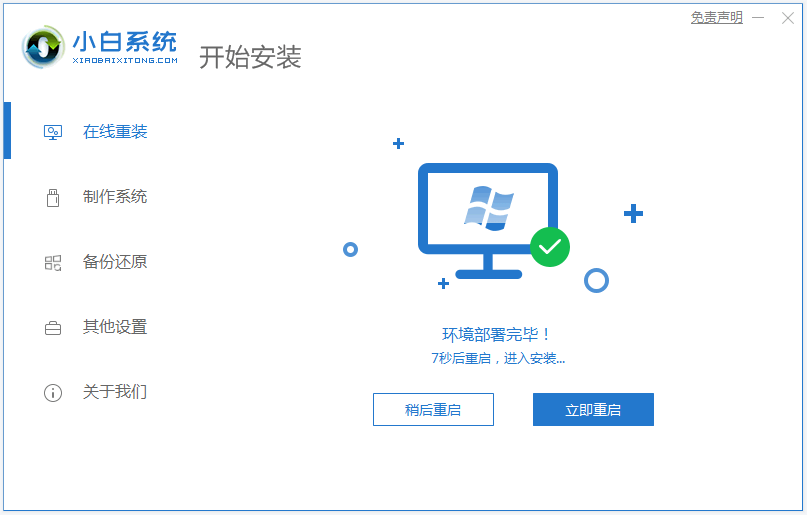
4、电脑重启后进入了开机选项界面,选择第二项xiaobai-pe系统进入。
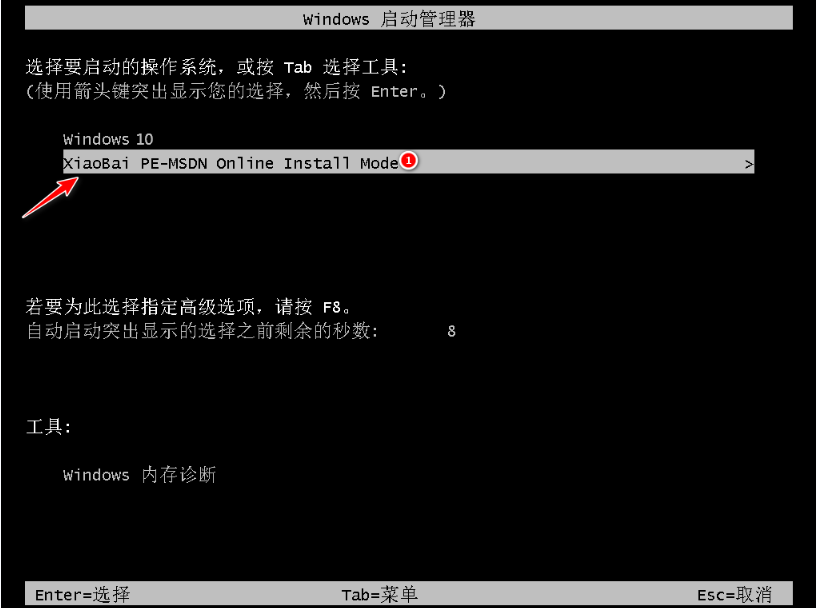
5、进入pe系统后,小白装机工具自动安装win10系统,期间无需操作。

6、安装完成后,点击立即重启。
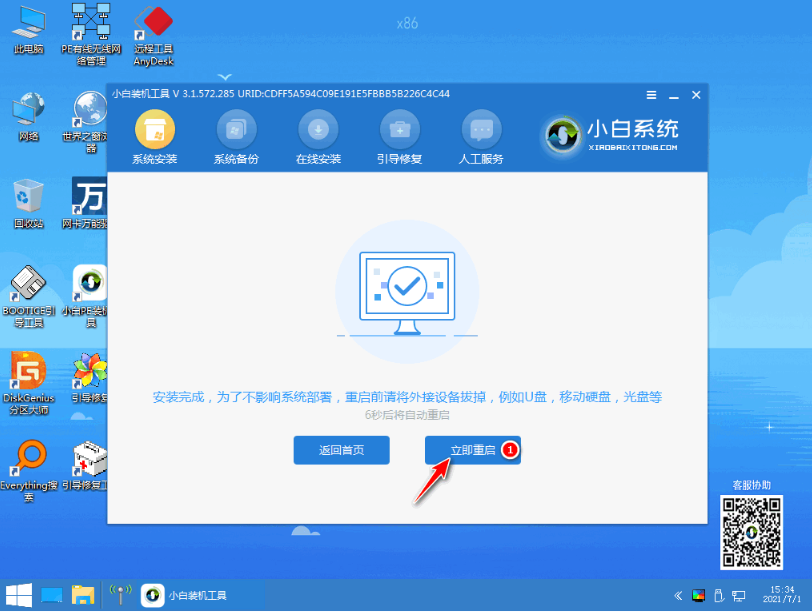
7、等待期间不用操作,直到最后安装完成进入系统win10桌面就可以正常使用啦。

以上便是笔记本电脑win7升级win10的教程,操作非常便捷,安全高效,有需要的小伙伴可以参照教程操作哦。
 有用
26
有用
26


 小白系统
小白系统


 1000
1000 1000
1000 1000
1000 1000
1000 1000
1000 1000
1000 1000
1000 1000
1000 1000
1000 1000
1000猜您喜欢
- 电脑电源故障,小编教你如何处理电脑电..2018/09/25
- 电脑怎样重装系统win72023/02/25
- 安装windows7系统最低要求是什么..2021/10/31
- xp电脑系统还原win7系统如何操作..2022/09/26
- 火影电脑一键重装系统win7教程..2019/10/12
- win7升级win10系统的方法步骤..2022/07/19
相关推荐
- win7旗舰版怎么下载2022/10/06
- win7怎么隐藏个别图标2020/08/18
- 打印机共享不了,小编教你打印机共享不..2018/09/20
- u盘制作pe系统启动盘重装win7步骤..2022/07/30
- 示例重装系统详细步骤2019/04/09
- win7怎么升级win10教程2023/04/13

















